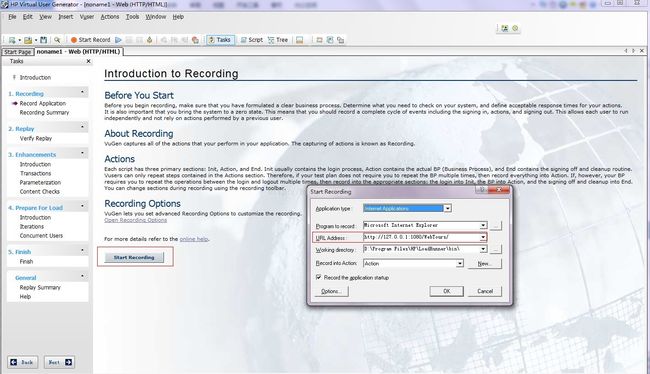LoadRunner使用教程
1.了解Loadrunner
1.1 LoadRunner 组件有哪些?
LoadRunner 包含下列组件:
➤ 虚拟用户生成器用于捕获最终用户业务流程和创建自动性能测试脚本(也称为虚拟用户脚本)。
➤ Controller 用于组织、驱动、管理和监控负载测试。
➤ 负载生成器用于通过运行虚拟用户生成负载。
➤ Analysis 有助于您查看、分析和比较性能结果。
➤ Launcher 为访问所有 LoadRunner 组件的统一界面。
1.2了解 LoadRunner 术语
场景(方案) 场景是一种文件,用于根据性能要求定义在每一个测试会话运行期间发生的事件。
Vuser 在场景中, LoadRunner 用虚拟用户或 Vuser 代替实际用户。Vuser 模拟实际用户的操作来使用应用程序。一个场景可以包含几十几百甚至几千个 Vuser。
Vuser 脚本 Vuser 脚本用于描述 Vuser 在场景中执行的操作。
事务 要度量服务器的性能,需要定义事务。事务表示要度量的最终用户业务流程。
1.3 负载测试流程
负载测试通常由六个阶段组成:计划、脚本创建、场景定义、场景执行、场景监控和结果分析。即:(规划测试,创建Vuser脚本,创建方案,运行方案,监视方案,分析测试结果)
规划测试:定义性能测试要求,例如并发用户的数量、典型业务流程和所需响应时间。
创建 Vuser 脚本:将最终用户活动捕获到自动脚本中。
定义方案:使用 LoadRunner Controller 设置负载测试环境。
运行方案:通过 LoadRunner Controller 驱动、管理负载测试。
监视方案:监控负载测试。
分析结果:使用 LoadRunner Analysis 创建图和报告并评估性能。
2. LoadRunner安装及注意事项
2.1 需要下载的文件及下载源
2.2 安装过程中遇到的问题及解决方案
问题1:是否安装中文补丁?
答:我们的建议是最好不要安装中文补丁,因为当LoadRunner出现后续的补丁用来修复由于浏览器或相关联的软件版本升级而造成的种种问题时,中文补丁也许会与该补丁是兼容,出现一些莫名的错误。
问题2: License破解的过程。
答:
1.将LoadRunner8.1破解法.rar中的lm70.dll、mlr5lprg.dll这两个文件复制并粘贴到LR8.1安装目录下的bin文件夹下,一般是C:\Program Files\Mercury\LoadRunner\bin(注意你安装目录的盘符)
lm70.dll 文件的描述是 with conbined license support,是一个license的支持文件;
mlr5lprg.dll应该是一个保存license的文件。
大家可以试一试,其实不要替换mlr5lprg.dll也是可以的,只替换lm70.dll文件,老的license一样能注册通过,但是软件的试用的license还在。
2.运行LR8.1,打开license管理器,点击添加new license,将老license复制进去,OK,验证通过!
注:7.8、8.0通用的license有:
golba-100: AEAMAUIK-YAFEKEKJJKEEA-BCJGI
web-10000: AEABEXFR-YTIEKEKJJMFKEKEKWBRAUNQJU-KBYGB
此方法适用于英文原版8.1和中文版8.1。
问题3:录制脚本后软件自动关闭。
答:根本原因是LoadRunner8.1与IE7不兼容,所以解决方案有两种。
1.安装2.1中所列举的补丁包FP4,但执行该补丁后,中文补丁将失效(只会保留一小部分),而且先打中文补丁后再安装FP4补丁包则后出现场景运行后无法进行Analysis的操作。详细会在问题4中列举。
2.卸载IE7,具体方法是打开控制面板/添加删除程序,在程序列表中找到Internet Explorer 7.0并执行删除操作,卸载IE7后IE为自动还原成IE6.0版本。
3.如果方法一无效的话那么恭喜你,将不得不使用每二种方法,卸载IE7还原成IE6。
问题4:为什么一个场景运行后想要点击Analysis进行测试结果分析会出现“Names Map Not Found”错误。
答:由于你安装了中文补丁包,所以可能出现此问题。解决方案为卸载LR8.1并重新安装。具体卸载方法见问题5。
问题5:如何彻底删除LoadRunner8.1?
答:
1.保证所有LoadRunner的相关进程(包括Controller、VuGen、Analysis和Agent Process)全部关闭。
2.备份好LoadRunner安装目录下测试脚本,这些脚本一般存放在LoadRunner安装目录下的“scrīpts”子目录里。
3.在操作系统控制面板的“删除与添加程序”中运行LoadRunner的卸载程序。如果弹出提示信息关于共享文件的,都选择全部删除。
4.卸载向导完成后,按照要求重新启动电脑。完成整个LoadRunner卸载过程。
5.删除整个LoadRunner目录。(包括Agent Process)
6.在操作中查找下列文件,并且删除它们
1) wlrun.*
2) vugen.*
7.运行注册表程序(开始- 运行- regedit)
8.删除下列键值:
如果只安装了MI公司的LoadRunner这一个产品,请删除:
HKEY_LOCAL_MACHINESOFTWAREMercury Interactive.
HKEY_CURRENT_USERSOFTWAREMercury Interactive.
否则请删除:
HKEY_LOCAL_MACHINESOFTWAREMercury InteractiveLoadRunner.
HKEY_CURRENT_USERSOFTWAREMercury InteractiveLoadRunner.
9.最后清空回收站
如果你完成了以上操作,你就可以正常的重新安装LoadRunner。最好保证安装LoadRunner时关闭所有的杀毒程序。因为以往在安装LoadRunner时同时运行杀毒程序会出现不可预知的问题。
然后重新安装LoadRunner 8.1 安装完成后先不要装Pack4以及IE的补丁,首先使用License去除工具(deletelicense.exe),彻底去除License。
然后使用文件替换法,然后new license,然后成功,然后安装pack4以及ie补丁即可。
3. LoadRunner测试过程
Results.qtp窗口无法显示的时候在工具/常规选项/回放窗口中回放后一项的下拉菜单中选择可视测试结果
即使测试结果显示的是通过的也不代表你脚本是通过的,因为Loadrunner是通过底层数据流的方式来产生压力的,所以即使脚本测试结果通过,也不代表用户登陆成功事务,当你想对系统中的某一特殊的业务操作做一个单独的测试时,例如你想在场景运行之后查看一个特殊的业务所消耗的系统资源,那么就可以插入一个事务。
集合点,当你想在某一个操作前等待所有的用户一起进行该操作,那么就需要插入一个集合点。
参数化,可以更好的模拟多用户访问网站时产生的压力
1) 录制测试脚本
要开始录制用户操作,请打开 VuGen 并创建一个空白脚本。通过录制事件和添加手动增强内容来填充空白脚本。在本部分中,您将打开 VuGen 并创建一个空白 Web 脚本。
a) 启动 LoadRunner。
选择“开始” > “程序” > “LoadRunner” > “LoadRunner”。将打开“LoadRunner Launcher”窗口。
b) 打开 VuGen。
在 Launcher 窗口中,单击“负载测试”选项卡单击“创建/ 编辑脚本”。将打开 VuGen 的开始页 。
c) 创建一个空白 Web 脚本
在 VuGen 开始页的“脚本”选项卡中,单击“新建 Vuser 脚本”将打开“新建虚拟用户”对话框,其中显示用于新建单协议脚本的选项。<选择Web(HTTP/HTML)>
协议是客户端用来与系统后端进行通信的语言。Web Tours 是基于 Web 的应用程序,因此您将创建一个 Web 虚拟用户脚本。
d) 使用 VuGen 向导模式
打开 VuGen 的向导时将出现空白脚本,并且该向导的左侧将显示任务窗格。(如果任务窗格没有显示,请单击工具栏上的“任务”按钮)VuGen 向导将指示您逐步创建脚本并根据所需的测试环境编辑此脚本。任务窗格列出了脚本创建过程中的每个步骤或任务。在您执行每个步骤时,VuGen 将在该窗口的主区域中显示详细的说明和规则。
可以自定义 VuGen 窗口显示或隐藏各种工具栏。要显示或隐藏工具栏,请选择“视图” > “工具栏”并切换所需工具栏旁边的复选标记。通过打开任务窗格并单击其中一个任务步骤可以在任何阶段返回 VuGen 向导。
i. 单击说明窗格底部的“开始录制”。
ii. 打开“开始录制”对话框。
在“URL”地址框中,键入 http://127.0.0.1:1080/WebTours/。在“录制到操作”框中,选择“操作”。单击“确定”。
iii.将打开一个新的 Web 浏览器,并显示 Web Tours 站点
iv. 将打开浮动录制工具栏。
v. 登录到网站。
在“用户名”框中输入 admin,在“密码”框中输入 admin。单击“登录”。将打开欢迎页面。
vi. 退出网站。
将事件设置为vuer_end,然后点击网站的“退出”按钮。完成登陆的退出。
vii. 在浮动工具栏上单击“停止” 停止录制过程。选择“文件” > “保存”,或单击“保存”按钮。在“文件名”框中键入。basic_tutorial,并单击“保存”。
2) 创建负载测试
Controller 是用来创建、管理和监控测试的中央控制台。使用 Controller 可以运行用来模拟实际用户执行的操作的示例脚本,并可以通过让多个虚拟用户同时执行这些操作来在系统中创建负载。
a) 打开“LoadRunner”窗口
选择“开始” > “程序” > “LoadRunner” > “LoadRunner”。将打开“LoadRunner Launcher”窗口。
b) 打开 Controller
在“负载测试”选项卡中,单击“运行负载测试(Run load Test)”。默认情况下, LoadRunner Controller 打开时将显示“新建场景”对话框。
单击“取消”。
c) 打开示例测试。
从 Controller 菜单中选择“文件” > “打开”,并打开
将打开 LoadRunner Controller 的“设计”选项卡, demo_script 测试将出现在“场景组”窗格中。您可以看到已分配 2 个 Vuser 运行测试。
此时,可以准备运行测试了。
3) 运行时设置
a) 打开“运行时设置”。
确保显示“任务”窗格(如果未单击“任务”按钮)。在“任务”窗格中单击“验证回放”。在说明窗格中的标题“运行时设置”下单击“打开运行时设置”超链接。还可以按 F4 键或单击工具栏中的“运行时设置”按钮 。将打开“运行时设置”对话框。
b) 打开“运行逻辑”设置。
选择“运行逻辑”节点。
c) 设置“步”设置。
通过此节点可以控制迭代之间的时间。可以将此时间指定为随机时间。这将准确模拟用户在操作之间等待的实际时间设置,但在随机时间间隔下,您看不到实际用户在重复操作之间等待恰好为 60 秒的情况。
选择第三个选项并选择下列选项:
选择 60.00 到 90.00 秒之间的随机时间间隔。
d) 设置“日志”设置。
"日志”设置指示运行测试时要记录的信息详细级别。开发期间,出于调试目的,您可以选择启用某级别的日志记录,但验证脚本可以正常工作后,仅可以启用或禁用错误日志记录。选择“扩展日志”并启用“参数替换”。该选项与下一课的内容有关,将在下一课中进行讨论。
e) 查看“思考时间”设置。
请勿进行任何更改。您将通过 Controller 设置思考时间。请记住,在 VuGen 中运行脚本时,由于脚本不包括思考时间,因此脚本将快速运行。
f) 单击“确定”关闭“运行时设置”对话框。
4) 运行负载测试
单击“启动场景”按钮 。将显示 Controller 运行视图, Controller 将开始运行场景。在“场景组”窗格中,可以看到 Vuser 逐渐开始运行并在系统上生成负载。可以
在联机图上看到服务器对 Vuser 操作的响应度。